Трещины
Трещины
Трещины могут повредить не только данные на диске, но и тот привод, в который этот диск будет вставлен. Под действием центробежной силы трещины способны расширяться, а диск вполне может порвать на части внутри дисковода. На месте трещины почти всегда возникает ступенька отражающего слоя, и на расстоянии нескольких миллиметров до или после трещины лазерный луч оказывается несфокусированным. Система фокусировки не успевает отработать меняющееся расстояние до отражающей поверхности, и в чтении появляются заметные провалы.
Бороться с трещинами, заливая их клеем или укрепляя диск как-либо еще, практически бесполезно. За счет внутренних напряжений в пластмассе края трещин расходятся на большую величину, чем допустимая ошибка в позиционировании луча. И заделка трещины все равно не решит проблему ошибок чтения. Тем не менее треснувший диск можно подклеить с верхней стороны скотчем или пленкой типа «Оракал». Это, по крайней мере, предотвратит разлет осколков диска в приводе. Встречаются советы приклеить на треснувший диск другую ненужную болванку или тот прозрачный вкладыш, которым обычно закрывают стопку дисков внутри промышленной упаковки-бобины. Двойной диск, скорее всего, не пройдет в привод по толщине, поэтому читать его придется на доработанном приводе. В любом случае, если имеется диск даже с крошечной и несквозной трещиной, стоит предварительно приостановить дисковод одним из программных средств. В качестве примера можно рассмотреть Nero Drive Speed.
Эта утилита входит в состав пакета Nero (http://www.nero.com), но по умолчанию не инсталлируется. Чтобы воспользоваться программой Nero DriveSpeed, следует в процессе установки пакета Nero указать вариант Полная установка или выбрать эту утилиту в группе Инструменты при выборочной установке.
1. Запустите программу (Пуск ? Все программы ? Nero ? Инструменты ? Nero DriveSpeed). Откроется окно программы (рис. 5.5), а в области уведомлений Панели задач появится ее значок.
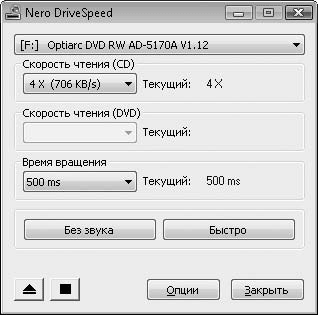
Рис. 5.5. Окно программы Nero DriveSpeed
2. В раскрывающемся списке в верхней части окна выберите дисковод, скорость которого нужно ограничить.
3. В раскрывающихся списках Скорость чтения (CD) и Скорость чтения (DVD) выберите минимальную скорость.
4. В раскрывающемся списке Время вращения выберите время, в течение которого диск будет раскручиваться перед началом чтения. Этот параметр в рассматриваемом случае не столь важен.
Ограничение скорости действует до тех пор, пока программа работает и ее значок остается в области уведомлений Панели задач. Для выхода из программы и снятия ограничений щелкните правой кнопкой мыши на этом значке и в открывшемся меню выберите команду Выход.
Кроме этой программы, существует много утилит для «торможения» приводов лазерных дисков. Все они бесплатны и работают практически одинаково. Некоторые обладают полезными дополнительными функциями, например напоминают о диске, забытом в дисководе при выключении компьютера, или позволяют блокировать лоток.
• CDSpeed (http://www.asus.com.tw/download/multimedia/cdrom-audio.htm). Существует еще несколько программ с таким же названием.
• CD-ROM Tool (http://cdromtool.hopto.org).
• CDSlow (http://cdslow.webhost.ru).
Более 800 000 книг и аудиокниг! 📚
Получи 2 месяца Литрес Подписки в подарок и наслаждайся неограниченным чтением
ПОЛУЧИТЬ ПОДАРОКДанный текст является ознакомительным фрагментом.
Читайте также
Cracks (Трещины)
Cracks (Трещины) Фильтр Cracks (Трещины) позволяет создавать трещины и надломы самых разнообразных форм и размеров (рис. 2.62). Чтобы эффект смотрелся более правдоподобно, разработчики рекомендуют применять его не ко всему изображению, а к выделенной области. При помощи данного